win11资源管理器在哪查看
查看资源管理器
win11资源管理器在哪查看?文件资源管理器是用户电脑中非常实用的一个功能,它可以帮助用户对电脑上的所有文件进行管理,避免我们手动进行一个个打开。但有不少用户升级到windows11系统以后,找不到新版文件资源的打开方式了。今天小编就给大家带来了win11新版文件资源管理器步骤,有需要的用户们赶紧来看一下吧。

win11新版文件资源管理器步骤
1.“win+R”快捷键打开运行对话框,输入“explorer.exe”命令,回车;
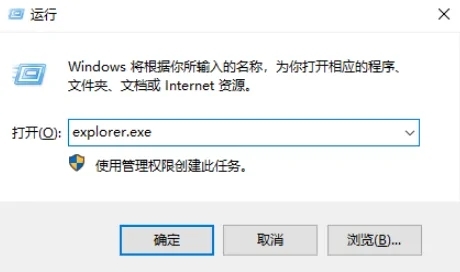
2.然后资源管理器就打开了、

方法二、
1.使用系统自带的搜索功能,直接搜索:文件资源管理器。您可以选择直接点击打开,也可以通过右击选择将其固定到开始屏幕或任务栏

2.固定到任务栏,以后打开资源管理器就不用那么麻烦了。
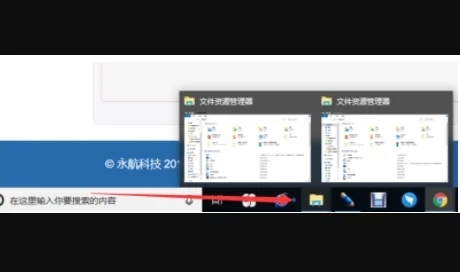
方法三、
1、首先点击win11系统下方任务栏中的搜索按钮。

2、然后在里面搜索“控制面板”。

3、点击控制面板中的“外观和个性化”。

4、点击左侧任务栏下面的“外观和个性化”。

5、最后就可以看到新的界面点击“文件资源管理器选项”即可进入了。
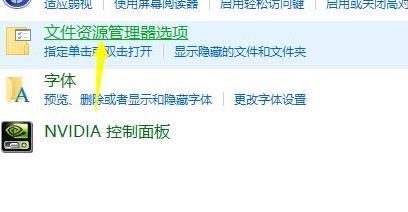
以上就是【win11资源管理器在哪查看-win11新版文件资源管理器步骤】全部内容了,更多精彩教程尽在本站!
以上是win11资源管理器在哪查看的详细内容。更多信息请关注PHP中文网其他相关文章!
本站声明
本文内容由网友自发贡献,版权归原作者所有,本站不承担相应法律责任。如您发现有涉嫌抄袭侵权的内容,请联系admin@php.cn

热AI工具

Undresser.AI Undress
人工智能驱动的应用程序,用于创建逼真的裸体照片

AI Clothes Remover
用于从照片中去除衣服的在线人工智能工具。

Undress AI Tool
免费脱衣服图片

Clothoff.io
AI脱衣机

AI Hentai Generator
免费生成ai无尽的。

热门文章
R.E.P.O.能量晶体解释及其做什么(黄色晶体)
1 个月前
By 尊渡假赌尊渡假赌尊渡假赌
R.E.P.O.最佳图形设置
1 个月前
By 尊渡假赌尊渡假赌尊渡假赌
刺客信条阴影:贝壳谜语解决方案
2 周前
By DDD
R.E.P.O.如果您听不到任何人,如何修复音频
1 个月前
By 尊渡假赌尊渡假赌尊渡假赌
R.E.P.O.聊天命令以及如何使用它们
1 个月前
By 尊渡假赌尊渡假赌尊渡假赌

热工具

记事本++7.3.1
好用且免费的代码编辑器

SublimeText3汉化版
中文版,非常好用

禅工作室 13.0.1
功能强大的PHP集成开发环境

Dreamweaver CS6
视觉化网页开发工具

SublimeText3 Mac版
神级代码编辑软件(SublimeText3)





